کاوشگر لینوکس
آموزش لینوکس و معرفی نرم افزارهای کاربردی مرجع باز (open source)کاوشگر لینوکس
آموزش لینوکس و معرفی نرم افزارهای کاربردی مرجع باز (open source)جعبه سیاه مایکروسافت Black box
شرکت مایکروسافت در یک حرکت جدید که باعث حیرت صاحبنظران عرصه IT در جهان گردیده اعلام داشته که نسخه خاصی از نرم افزار کنترل عملکرد کاربران را با نام جعبه سیاه (مشابه جعبه سیاه هواپیما) در قلب سیستم عامل جدید خود قرار خواهد داد تا بدینوسیله تلاش نماید تا اطلاعات کاملتری از کامپیوترهای مجهز به این سیستم عامل جمع آوری کرده و علل نقصان نرم افزار خود در محیطهای مختلف را بهتر کشف کند . این شرکت که با این اقدام خود حریم خصوصی کاربران را به شدت تحدید نموده اعلام داشته که جعبه سیاه ویندوز جدید اطلاعات کاملی ، از جمله نوع برنامه های کاربردی نصب شده در سیستم کاربران و حتی محتوای متون و فایلهای ایجاد شده توسط برنامه های کاربردی مختلف را کسب و برای سازندگان ویندوز ارسال خواهد نمود تا توسعه دهندگان این سیستم عامل با قدرت و توانائی زیاد بر عملکرد کاربران ویندوز مسلط بوده و بتوانند مشکلات مختلف سیستم عامل خود را بهتر حل و فصل نمایند .
منبع : www.techrepublic.com
مفهوم فایل سیستم دریونیکس و لینوکس (1):
اگر بخواهیم یک توصیف ساده در مورد سیستمهای یونیکس و مشابه آن یعنی لینوکس ارائه کنیم باید بگوئیم :
در یک سیستم مبتنی بر یونیکس هر چیزی یک فایل است یا یک فایل نماینده خود را دارد و اگر چیزی یک فایل نباشد حتما یک روند یا پروسه process است .
این توصیف براستی حقیقت دارد چرا که در یونیکس فایلهای مخصوصی وجود دارند که وظایفی بیشتر از یک فایل بر عهده دارند(برای مثال pipe ها و socket ها).
اما برای اینکه این مطلب را ساده تر بیان کنیم باید بگوئیم اینکه هر چیزی در یونیکس و لینوکس یک فایل متناظر با خود را دارد در همه جا عمومیت داشته و صدق میکند.
در یک سیستم گنو/لینوکس درست مثل یونیکس هیچ تفاوتی بین فایل و دایرکتوری وجود ندارد ، به این معنی که یک دایرکتوری هم خود یک فایل است که حاوی اسامی تعدادی فایل یا دایرکتوری دیگر است .
برنامه ها ، سرویسها ، متنها و تصاویر و سایر موارد مشابه و همچنین دستگاههای ورودی و خروجی input and output devices و عموما همه ابزارهای سیستمی همگی با یک فایل به سیستم معرفی میشوند .
حال با این تفکر اگر بخواهیم همگی این فایلهای متنوع را در یک ساختار منطقی مرتب کرده و نگهداری کنیم باید به آنها بصورت یک ساختار درختی شکل نگاه کنیم که روی هارد دیسک استقرار یافته است (مثل سیستم عامل DOS).
این ساختار درختی از یک ریشه اصلی یا ROOT تشکیل شده و شاخه های بزرگتر منشعب شده از آن دارای زیر شاخه و شاخه های انتهائی دارای برگهائی هستند که همان فایلهای ما میباشند.
(این توصیف یک تصویر عمومی و نه کاملا حقیقی از فایل سیستم یونیکس است و در ادامه دلائل تفاوت اندکی که بین واقعیت موجود و این تصویر مجازی وجود دارد را بررسی میکنیم) .
انواع فایلها :
1 - فایلهای معمولی regular files:
· بیشتر فایلها فقط فایل معمولی هستند که حاوی اطلاعات معمولی مثل متن ، کدهای اجرائی برنامه ها ، خروجی و ورودی برنامه های کاربردی دیگر میباشند .
2 – فایلهای اختصاصی :
· دایرکتوری : فایلی حاوی اسامی دیگر فایلها
· فایلهای ویژه : حاوی مکانیزمهای چگونگی ورود و خروج اطلاعات به کامپیوتر (همه فایلهای موجود در مسیر /dev از این دسته هستند .
· لینکها : سیستمی را فراهم میکنند که یک فایل یا دایرکتوری در نقاط مختلف ساختار درختی بدون نیاز به تکرار محتوی قابل مشاهده و در دسترس باشند .
· Domain یا sockets : نوع بخصوصی از فایلها که همانند سوکتهای tcp/ip روندهائی را که برای کنترل دسترسی به فایل سیستم در شبکه بصورت کنترل شده فراهم میکنند.
· Named piped : کمابیش عملی همانند سوکتها انجام میدهند ولی متفاوت با روالی که سوکتها در پیش میگیرند.
همانطوریکه میدانید از دستور ls در محیط shell برای مشاهده ساختار فایلها و پوشه های موجود در یک مسیر خاص استفاده میشود.
حال باید بدانید که افزودن گزینه -l به انتهای دستور ls نتایجی کاملتر به شرح زیر در پی دارد:
taheri:~/Documents> ls –l
total 80
rw-rw-r-- 1 meta meta 31744 Feb 21
Linux.doc
rw-rw-r-- 1 meta meta 41472 Feb 21
drwxrwxr-x 2 meta meta 4096 Feb 25
.
.
.
همانطوریکه ملاحظه میشود اولین کاراکتر سمت چپ آغازگر هر سطر از اطلاعات در مورد فایلهای معمولی علامت ( - ) و اولین کاراکتر سمت چپ آغازگر هر سطر از اطلاعات مربوط به دایرکتوریها علامت ( d ) .
سایر کاراکتر های نشان دهنده نوع فایل به شرح زیر میباشد :
|
Meaning |
Symbol |
|
Regular file |
- |
|
Directory |
d |
|
Link |
l |
|
Special file |
c |
|
Socket |
s |
|
Named pipe |
p |
اکنون زمان آن فرا رسیده تا ضمن درک مفهوم پارتیشن و پارتیشن بندی به عمق مفهوم فایل سیستم لینوکس بر روی منابع متنوع ذخیره سازی اطلاعات بیندیشیم :
مفهوم پارتیشن :
اغلب مردم درک درستی از پارتیشن و آنچه سیستم عامل تحت عنوان پارتیشن بندی انجام میدهد ندارند از این بابت وقتی مثلا در موضوع نصب لینوکس در کنار ویندوز به پارتیشن بندی مجدد قسمتی از هارد دیسکی که قبلا برای نصب ویندوز پارتیشن بندی شده و اینبا ر برای نصب لینوکس برمیخورند به لحاظ از دست دادن اطلاعات کمی احساس ترس میکنند . بدیهی است که این ترس و واهمه کاملا بجا است چرا که عدم درک صحیح و یک اشتباه کوچک میتواند برای اطلاعات حیاتی شما ویرانگر باشد.
بطور کلی میتوان با هدف امنیت یا کارائی تعداد بیش از یک و انواع پارتیشن با فرمت بندی متفاوت را در کنار هم بر روی یک سیستم ایجاد و از آن استفاده کرد ، در اینصورت اطلاعات دسته بندی و از هم جدا میشوند تا در مواقع بحرانی و تخریب یک پارتیشن از دیگری که حاوی اطلاعات ارزشمند است استفاده کرد.(کلیه اطلاعات موجود بر روی رسانه های ذخیره سازی اطلاعات در سیستمهای تک پارتیشنی در صورت آسیب رسیدن به این پارتیشن به کلی از بین میرود)
پارتیشن بندی رسانه های ذخیره سازی درست مثل خط کشی نمودن و جدا کردن محدوده های خاصی از این رسانه (مثلا یک هارد دیسک) بمنظور تقسیم بندی و دسته بندی اطلاعات در نقاط مختلف رسانه میباشد .
بطور کلی در یونیکس و لینوکس دو نوع پارتیشن میتوان ایجاد کرد که عبارتند از : پارتیشنها اطلاعات data و پارتیشنهای swap .
پارتیشنها اطلاعات یا data برای ذخیره کردن دائمی اطلاعات و پارتیشنهای swap یا حافظه موقت برای شبیه سازی حافظه ram در مواقع ضروری برروی هارد دیسک ایجاد میشوند. ابزارهای پارتیشن بندی در یونیکس و لینوکس عبارتند از fdisk و disk druid .
فرمت بندی پارتیشنهای ایجاد شده formatting :
پس از پارتیشن بندی برای ذخیره سازی اطلاعات بر روی پارتیشن و ایجاد ساختارهای فایل سیستم بر روی آنها میبایست نخست هر پارتیشن را بطور جداگانه و با فرمت خاص و مورد نظر قالب بندی یا فرمت نمود .
در محیط یونیکس و لینوکس فرمت کردن با قالبهای reiserFS و EXT3 و EXT2 و ... امکان پذیر است و پس از فرمات کردن و نصب سیستم عامل بر روی هارد دیسک ساختار درختی فایل سیستم به شکل زیر ایجاد و همه پارتیشنها و حتی همه هارد دیسکها و سایر رسانه های ذخیره سازی اطلاعات جداگانه در زیر مجموعه یک فایل سیستم مدیریت خواهند شد .
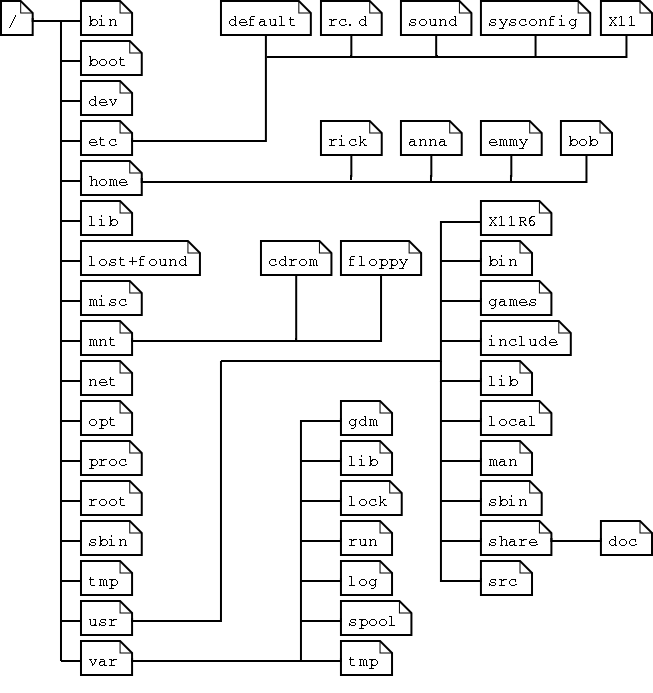
سئوال و جواب مهم :
سئوال :
با عرض سلام
امیدوارم حال شما خوب باشد. باتشکر از سایت زیبا و پر محتوی شما راجع به سیستم عامل لینوکس
من امروز برای اولین بار یک نسخه شماره 10 لینوکس مندریک را روی نوت بوک خودم نصب کردم. در واقع تازه به جمع کاربران پیوسته ام اطلاعات زیادی هم راجع به آن ندارم. برای من مشکلی ایجاد شده اگر لطف کنید پاسخ دهید ممنون می شوم.
من در حین نصب مشکلی نداشتم لینوکس کاملا نصب شد نام کاربری و پسورد را هم وارد کردم ولی بعد قبول کردن آنها لینوکس وارد فضای گرافیکی نمی شود و مانند DOS مرتبا دستور می خواهد و نمی دانم چه باید تایپ کنم. برای وارد شدن به صفحه اصلی مانند ویندوز چه کار باید بکنم؟
قبلا از شما متشکرم
ارادتمند شما
سعید
استرالیا
جواب :
سلام دوست عزیز
ضمن آرزوی موفقیت شما و در پاسخ به سئوالتان باید عرض کنم مشکل شما میتواند دلائل مختلفی داشته باشد
1- اغلب توزیعهای جدید لینوکس که از هسته کرنل 2.6 به بالا استفاده میکنند با شناسائی هارد دیسک از طریق اطلاعات بایوس سیستم مشکل دارند و باید قبل از نصب لینوکس ابتدا تنظیمات بایوس سیستم را درقسمت hard disk type را با فشردن کلید del قبل از بوت شدن سیستم و ورود به قسمت تنظیمات بایوس تغییر داد و تنظیم هاردهای ide را از وضعیت auto به وضعیت manual و در مد LBA تغییر داد .
لازم به ذکر است که این مشکل را میتوان با داونلود و نصب کردن بسته patch مربوطه در مورد عدم شناسائی صحیح هارد دیسک از سایت تخصصی توزیع لینوکس مربوط نیز حل کرد . (تا جائی که من دیده ام این مشکل در suse 9.1 و mandrake 10 وجود دارد)
2- احتمالا شما در حین مراحل نصب لینوکس مندریک بوت لودر سیستم یا همان lilo یا grub را درست نصب یا تنظیم نکرده اید . برای رهائی از این وضعیت سی دی اول نصب لینوکس مندریک را در دستگاه قرار داده و سیستم را بوت نمائید . در ادامه گزینه installation را انتخاب و پس از مراحلی کوتاه وقتی سیستم از شما می پرسد که چه عملیاتی را مد نظر دارید گزینه boot installed system را انتخاب کنید تا سیستم شما در مد گرافیکی بوت شود . از این به بعد باید سعی کنید از برنامه کمکی mandrake control center برای یافتن و اصلاح اشکال موجود در بوت لودر boot loader خود یا نصب بسته RPM اصلاحیه یا patch مربوط به رفع این مشکل که قبلا از سایت مندریک داونلود کرده اید استفاده کنید .
امیدوارم این راهنمائی به شما کمک کند که مشکل خود را حل کنید.